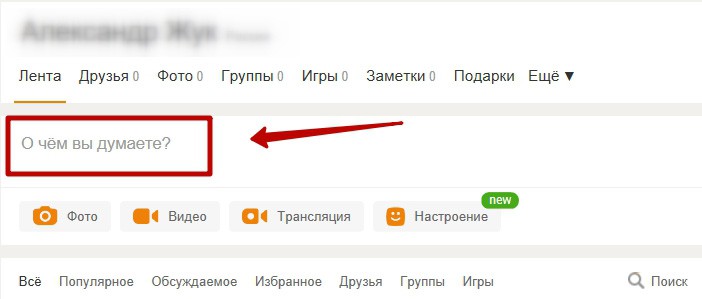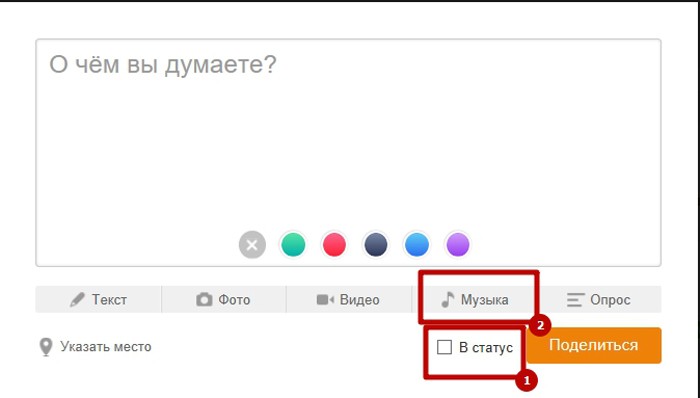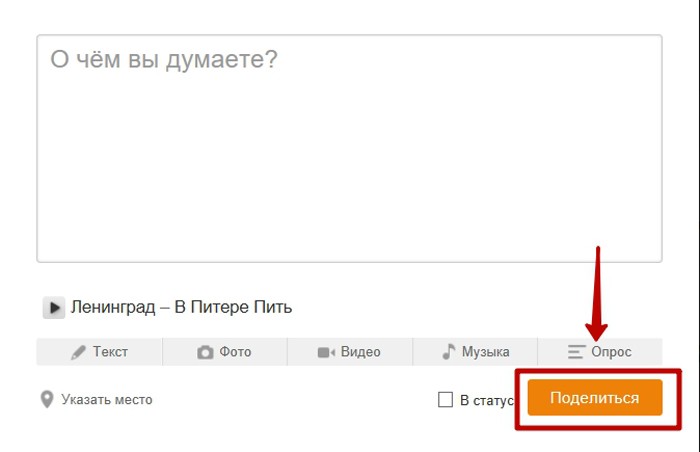Как прикрепить песню к фотографии в одноклассниках. Как добавить музыку в Одноклассники? Почему не играет загруженная музыка? Что делать
Большинство пользователей интернета имеют аккаунты в разных социальных сетях; Контакт, ОК и так далее. И соответственно отлично разбираются в разнообразии дополнений и функционалом таких сетей. И все-таки существует категория пользователей, которая испытывает трудности при работе в приложениях. Например, как или музыку в Одноклассники с компьютера или с мобильного устройства, в заметку или плейлист.
У каждого человека есть своя музыка для души и хочется не просто «бродить» по необъятным просторам интернета, а делать это под любимые треки.
Вы имеете свое любимое музыкальное произведение и каждый раз, чтобы его услышать долго ищете на необъятных просторах сайта. Чтобы в дальнейшем избегать подобных моментов, можно просто добавить музыкальный трек на свою страничку в Одноклассниках. Итак, как загрузить музыку? Ваши действия:
- Зайдите в свой профиль в Одноклассниках.
- На верхней панели (она оранжевого цвета) найдите значок с надписью «Музыка» и нажмите на него.
- Слева откроется панель управления разделом «Музыка». Выберите на ней окошко «Загрузить музыку» и нажмите на него.
- Справа появится большое окно серого цвета с предупреждением об авторских правах плюс системные требования для файла, который будет загружаться. А также окошечко «Выбрать файл», который следует нажать. После этого вы получите возможность выбрать заинтересовавший музыкальный файл. Не забудьте нажать на окошко «Открыть», чтобы началась загрузка файла.
Внимание!!! Это важно! Вы можете одновременно загружать несколько файлов. Для этого в процессе выбора просто удерживайте клавишу «CTRL».
Загрузка музыки с мобильного устройства
В том случае, когда необходимая музыкальная информация находится на вашем мобильном телефоне, то процедура похожа на алгоритм загрузки с компьютера.
- В своем профиле в Одноклассниках заходите в раздел «Музыка».
- Нажимаете на «Загрузить файл», находите интересуемый музыкальный файл (чтобы быть уверенным на сто процентов, что это именно та композиция, целесообразно ее прослушать) и просто ждете, пока не закончится загрузка.
Внимание!!! Это важно! Проследите, что интернет соединение было качественным, иначе загрузка будет постоянно прерываться.
На сегодняшний день можно на собственной страничке, но обязательным условием является ее нахождение в разделе «Моя». Итак, прикрепляем музыку к своему статусу.
Теперь выбранная и загруженная вами музыка будет отображена в статусе на вашей страничке в . К тому же, ее будут видеть все ваши друзья на своих лентах.
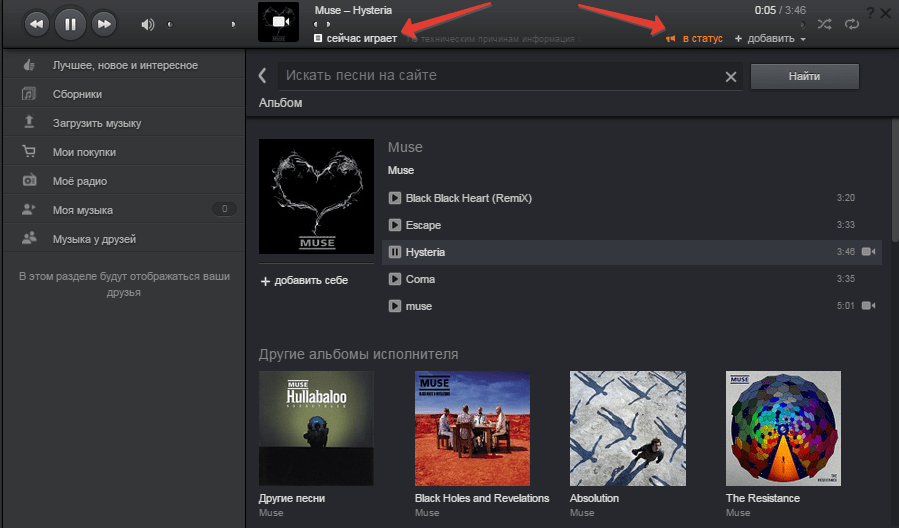
Как добавить музыку в плейлист и на страницу
Если возникло желание вставить песню в , алгоритм действий такой же, как в предыдущем разделе. Единственное исключение, не забудьте, перед тем как добавлять новую заметку, уберите галочку с окошечка «В статус». После этого действия появится сообщение, что в ленте ваших друзей эта заметка будет обнародована, а вы всегда сможете на нее посмотреть на своей собственной страничке. Для этого достаточно просто перейти по ссылке «посмотреть ее», или нажать на своем имени.
Даже при соблюдении всех пунктов инструкции по загрузке музыкальных файлов могут возникнуть некоторые проблемы. С чем это связано? Причин может быть несколько.
- Самое банальное. Просто проверьте интернет соединение и скорость, с которой грузится страничка. ОК довольно-таки капризны, особенно по отношению к скорости загрузки. Если она слишком маленькая, то соединение может срываться.
- Внимательно посмотрите на условия загрузки. Иногда сайт просит дополнить информацию о треке: указать альбом, название композиции или исполнителя. Без этих сведений загрузка не будет осуществляться.
- Качество музыкальной композиции. Если качество плохое, то сайт мгновенно об этом уведомляет пользователя и загрузка не происходит.
- Авторские права. Некоторые композиции не грузятся на сайт Одноклассников просто потому, что правообладатель запретил распространение информации. Подобная проблема возникает и у пользователей ВК, но у приложения условия копирования не такие жесткие.
Почему не играет загруженная музыка? Что делать?
Итак, вам удалось загрузить трек на свою страничку, вы видите, что на плеере он воспроизводится, а звука нет. Почему это происходит? Причин может быть несколько. Начнем с самой простой.
- Проверьте, включен ли звук. Если возле динамика на плеере стоит крестик (звук выключен), то снимите его. Если все равно звука нет, то проверьте, включен ли он на самом компьютере. Внизу компьютера слева в треке найдите значок с изображением динамика и нажмите на него. Откроется панель для регулировки звука. Включите звук или отрегулируйте его громкость. Кстати не забудьте посмотреть на колонки, возможно, что вы просто забыли их включить.
- Низкая скорость Интернет-соединения, не позволяющая воспроизводит музыку. Это вопрос к вашему Интернет-провайдеру.
- Проблемы в социальной сети. Особенно это ощущается в часы пик, то есть в вечернее время. Решение простое – просто подождать, пока спадет активность в сети.
Внимание!!! Это важно! Ваши песни могут находиться на разных серверах, поэтому попробуйте запустить просто другую композицию. Возможно, что она будет играть.
Друзья пишут :
Друзья пишут : Многие цветоводы, возможно, замечали мошек над комнатными растениями. И с каждым днем их все больше и больше. Внешне, кажется, что на цветы они никак не влияют, но это не совсем так.
Леонардо : возглавлял список из величайших художников, мыслителей и изобретателей всех времён. Его признанным талантливым инженером и учёным, скульптором и художником эпохи Возрождения.
Экономист : Трансформационные преобразования экономики требуют от отечественных предприятий поиска путей повышения эффективности их деятельности,
история любви : Читаем… Когда Аня впервые увидела Антона, казалось бы, их встреча не предвещала ничего особенного. Молодой парень помог занести девушке коляску в подъезд…
Центрифуги : При необходимости извлечения различных осадков из растворов, для разделения не растворяющихся друг в друге жидкостей,
Цветовод : Знакомьтесь, замиокулькас или долларовое дерево — еще один помощник в финансовых вопросах. Если толстянка помогает нашему благосостоянию, притягивая в дом рубли, то замиокулькас — способствует доходам в американской валюте.
Турист : Одной из самых привлекательных для туристов легенд прекрасного озера Плещеева является легенда о синь-камне — знаменитом валуне огромных размеров, с давних времен находящимся рядом с селом Городище под Перес
Как в одноклассниках поставить музыку под фото

Приветствую вас, читатели блога iklife.ru.
Социальные сети стали нашими любимыми сайтами, на которые мы заходим каждый день и даже по несколько раз. Здесь мы общаемся с друзьями, выкладываем свои фотографии, делимся новостями. Кроме того, есть много развлечений и дополнительных приятных возможностей, например, мы можем слушать любимые песни, собирать их в сборники, прикреплять к фотографиям и заметкам.
Сегодня мы разберемся, как добавить музыку в Одноклассники с компьютера и телефона, чтобы получать еще больше удовольствия и делиться с друзьями классными аудиозаписями.
Как загрузить аудиозаписи с компьютера
Открываем сайт ok.ru, вводим логин и пароль, если нужно, и отправляемся в музыкальный раздел.

В списке справа нам нужен пункт “Загрузить музыку”.
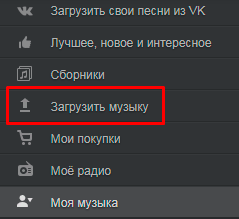
В новом окне программа предлагает 2 возможности: выбрать файлы из общей фонотеки или на компьютере. Если вы хотите перекинуть аудио со своего устройства, то нажмите на кнопку по центру страницы.
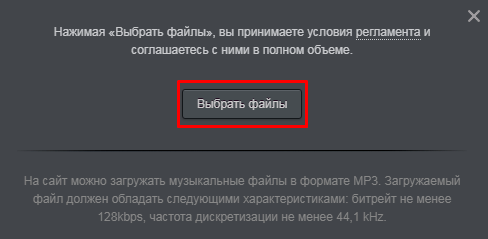
На экране появится проводник, где нужно отметить аудиофайлы и нажать кнопку “Открыть”. Чтобы выделить несколько песен, зажмите клавишу Ctrl. После этого пойдет процесс загрузки. Подождите немного, пока он завершится. После этого добавленные треки появятся в вашем разделе.
Теперь их можно прикрепить к статусу, разместить в ленте под фото или текстовой заметкой.
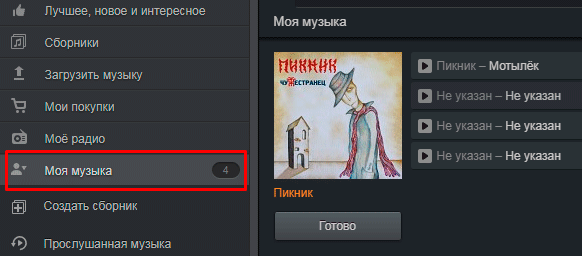
Как сохранить у себя песни из общей базы соцсети
В базе социальной сети есть множество музыкальных композиций, поэтому не обязательно заливать их с компьютера. Можно воспользоваться поиском и перекинуть запись в свой профиль. Для этого зайдите в раздел “Музыка” и в строке поиска напишите название и исполнителя, чтобы точно найти нужную запись.
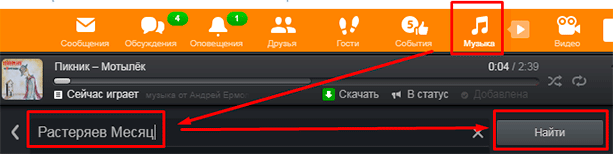
Затем нажмите на треугольник рядом с аудиофайлом, чтобы проиграть его.
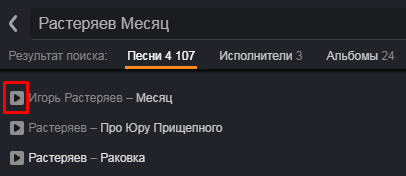
Вверху страницы находится панель проигрывателя. Там есть надпись “Добавить”, кликните по ней, и песня появится в персональном разделе.

Также можно просто нажать на плюс рядом с треком.
Если у вас уже есть сборники с любимыми композициями, можно выбрать один из них для размещения нового музыкального произведения.

Как скопировать аудиозаписи из ВКонтакте в Одноклассники
Возможно, вы обратили внимание на эту интересную функцию. Она находится в самом верху меню музыкального раздела.
Нажмите на эту надпись, разрешите Одноклассникам доступ к вашим данным из ВКонтакте и перенесите свои любимые хиты из одной социальной сети в другую.
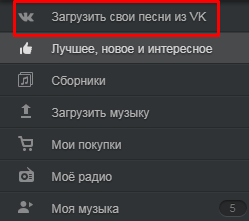
Как добавить музыку с телефона
Загрузить аудио с мобильного устройства в социальную сеть нельзя, можно только перекинуть из общей фонотеки на свою страницу. Для этого на телефоне или планшете откройте приложение “Одноклассники”. Если нужно, авторизуйтесь. Затем коснитесь надписи внизу экрана.

Переключитесь на вторую вкладку.
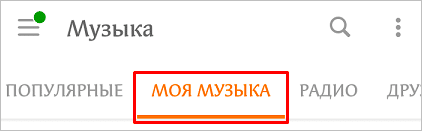
Тапните по 3 точкам в правом углу и затем по надписи “Редактировать”.

Теперь коснитесь оранжевой надписи с плюсом.

Вверху экрана нажмите на значок увеличительного стекла и в строке поиска напишите название и исполнителя. Отметьте нужные треки и тапните по кнопке внизу.
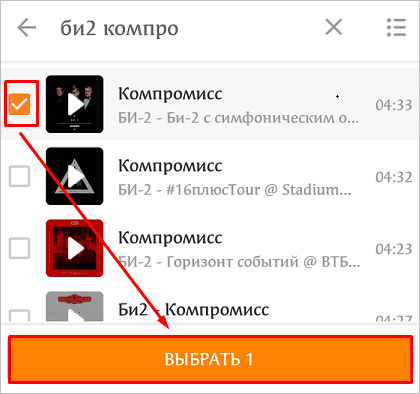
После этого выбранные композиции появятся в разделе “Моя музыка”.
Также прослушивая аудио из фонотеки, вы можете нажать рядом с ним на три точки и сразу отправить на свою страницу.
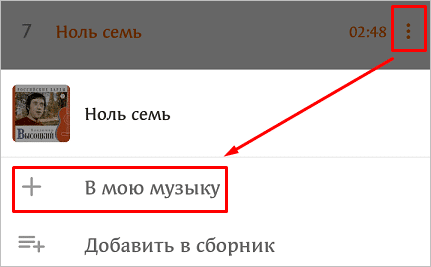
Почему не получается выложить песню на сайт
Если вы пытаетесь загрузить файлы с компьютера в социальную сеть, но у вас не получается, то возможны такие причины:
- аудиозапись имеет недопустимый формат, отличный от mp3;
- низкое качество записи, в таком случае на сайте вы увидите соответствующее предупреждение;
- медленная скорость интернета.
Вывод: если возникла проблема, проверьте формат, качество загружаемого аудиофайла, подключение к интернету и повторите попытку.
Что можно делать с загруженными аудио
После загрузки аудиофайлы можно редактировать. Для этого откройте свой музыкальный раздел на сайте и нажмите на надпись под обложкой.
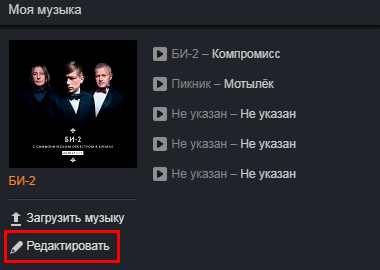
Теперь наведите курсор на нужную строчку и кликните по пиктограмме в виде карандаша.

Теперь можно переименовать исполнителя, альбом и сам трек.
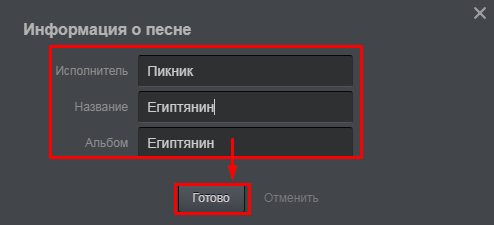
Также можно удалить любую мелодию. Для этого снова наведите на нее курсор мыши и нажмите на крестик.

В любое время можно создать сборник.
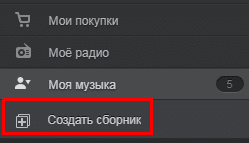
А затем переложить в него аудиофайлы.
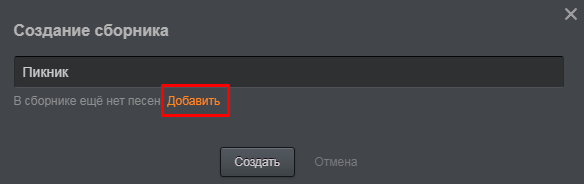
Чтобы добавить песню к своей новой публикации, перейдите на основную страницу и начните писать заметку.
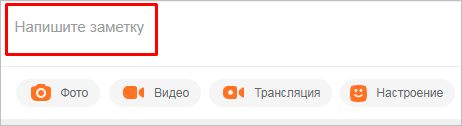
В открывшемся окне можно добавить текст, фон, фото и другие элементы. Чтобы прикрепить одну или несколько аудиозаписей, нажмите на соответствующую кнопку.
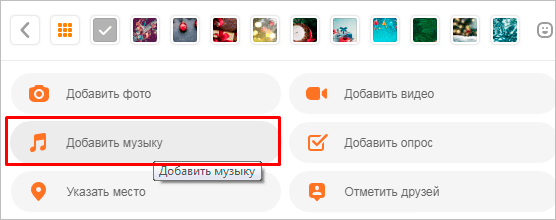
Затем выберите композиции со своей страницы или фонотеки сайта. Также можно вывести эту заметку в статус. Для этого нужно только поставить галочку в левом нижнем углу.

Чтобы поделиться красивой мелодией с кем-то из друзей, напишите ему сообщение и прикрепите композицию.
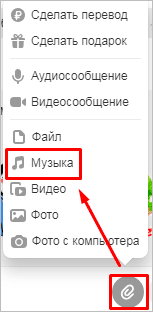
Как видим, есть много интересных функций для работы с аудиофайлами. Используйте их, чтобы сделать свое общение еще более интересным и приятным.
Заключение
Я поделилась с вами всеми способами добавления музыки на свою страницу, рассказала о том, что делать с возможными трудностями и с загруженными файлами. Вас также может заинтересовать, как скачать песни из Одноклассников, об этом я писала в отдельной публикации.
Вопрос «Как добавить музыку с телефона в Одноклассники?» многих ставит в тупик. Социальные сети стали неотъемлемой частью нашей жизни. Каждая из них регулярно обновляется, получает новые функции и возможности.
Порой они отличаются в полной версии и мобильной. Иногда использование некоторых из них вызывает сложности. Так, некоторые не знают, как загрузить музыку в Одноклассники с телефона.
В разделе поддержки сайта описано только, как в ОК добавить музыку в компьютерной версии, про мобильную ни сказано, ни слова.
Сеть же не теряет популярности, и вопрос о композициях раз за разом встаёт перед пользователями. Чтобы стать активным пользователем сети, нужно найти ответ на него.
Загрузка музыки
Секрет как добавить песню в Одноклассники с телефона прост. Вы можете использовать как мобильную версию, так и приложение для загрузки музыки с мобильного телефона.
Найдите раздел «Музыка», выберите строчку поиска.

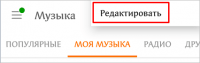
Наберите имя исполнителя или название трека. Перед вами появится список из подходящих композиций. Рядом с ними будет плюсик, достаточно щёлкнуть на него, и песня появится в вашем аудио-списке.
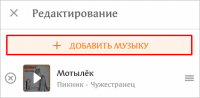
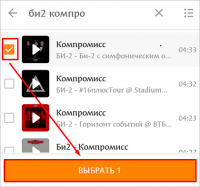
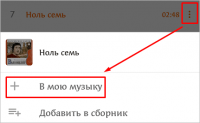
В ОК прослушивание композиций является бесплатной функцией для всех пользователей. После добавления вам будут предложены рекомендации других исполнителей, близких по жанру. Есть возможность добавлять целые альбомы и новинки хитов. Вы можете просматривать песни своих друзей и добавлять их к себе.
Загрузка с компьютера
Помимо уже имеющихся композиций, вы можете добавить новый трек. Делается это с компьютера:
- на странице своего профиля найдите раздел «Музыка»;

нажмите кнопку загрузить музыку;

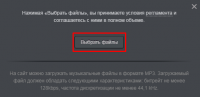
щёлкните «Выбрать файл» и прикрепите необходимую песню;
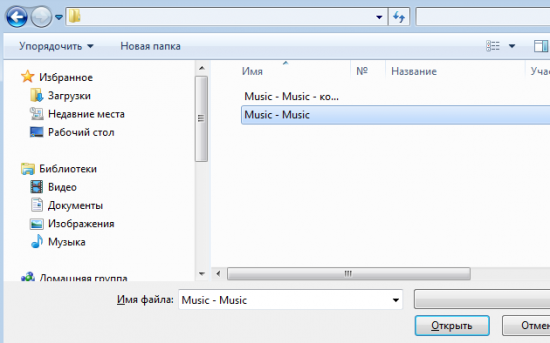
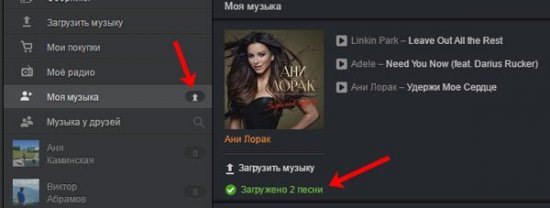
Будьте внимательны: Одноклассники позволяют закачивание аудиофайлов, размер которые не превышает 100 мегабайт. Однако большая часть мелодий весят 5 – 12 мегабайт, поэтому проблем не возникнет. Принимается только формат mp3.
Загруженные мелодии появятся в имеющемся плей-листе, и вашим друзьям станет известно об этом. Ваши действия отразятся в ленте Одноклассников. Также вы сможете увидеть, какие аудиофайлы загружают друзья.
Итак, вы справились с задачей «как в Одноклассники добавить музыку с компьютера». После этого вам открывается возможность добавить песни в статус, на свою страницу или прикрепить в сообщение.
Загрузка из Вконтакте
Этот способ значительно экономит время. Закачать музыку из другой социальной сети можно благодаря кнопке «Загрузить свои песни из ВК». Вы получите доступ ко всем имеющимся в вашем профиле мелодиям. Если они удовлетворяют требованиям (размер, формат и качество), то они появятся в вашем аудио-списке.
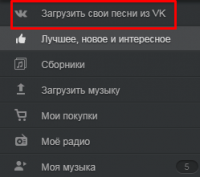
Ошибки при воспроизведении
Трек загрузили, но он не воспроизводится?
- перезагрузите страницу;
- обновите flash-плеер;
- в настройках очистите кэш браузера;
- используйте другой браузер;
- при использовании приложения – обновите его.
Возможные действия
Одноклассники дают широкий спектр возможностей после добавления музыки. Вы сможете прослушать мелодию в любое время, добавить её на свою страничку в качестве дополнения к тексту, к картинке, отдельной записью, в статус или сообщение.
Полученный ответ «Как добавить песню в Одноклассники?» сделает вас полноценным пользователем, имеющим доступ ко всем возможностям социальной сети.
Добавление на страницу
Чтобы показать своё настроение или поделиться музыкальной находкой, многие спрашивают, как добавить музыку в Одноклассниках на страницу. Для этого находим на страницеизображение трёх разноцветных кружков. По щелчку откроются возможные действия. Выберите «Добавить музыку», найдите желаемую песню и вставьте её.
Аудио к фото
- Как добавить к фото музыку в Одноклассниках?
- На своей страничке найдите «Выбрать фото».
- Отметьте необходимую фотографию, щёлкните «Готово».
- Затем «Добавить музыку».
- Выберите мелодию.
- Жмите «поделиться».
Вы можете добавлять несколько аудиозаписей и несколько фотографий. Теперь вы знаете, как прикрепить музыку к фото в Одноклассниках. Используйте эту функцию, чтобы друзья обратили внимание на ваши заметки и активно комментировали их.
Аудио в сообщении
Как добавить музыку в Одноклассники в сообщениях: после того, как напишите текст, добавьте композицию, нажав на изображение скрепки и выбрав «Музыка».
Помимо текста в сообщении, вы можете загрузить фото и к нему добавить трек. Делается это по тому же принципу, как прикрепить к фото песню в Одноклассниках на своей страничке. Друг, которому вы пришлёте такое сообщение, не оставит его без внимания.
Ошибка при загрузке
Если вы чётко знаете, как закачать музыку в Одноклассники, но у вас не получается, причин может быть несколько:
- Вы загружаете аудиозапись неподходящего формата. Допустимы только файлы mp3.
- Вы пытаетесь добавить запись низкого качества.
- Загрузке мешает медленная скорость интернет-соединения.
То есть, вам нужно проверить формат, качество и сам интернет. Если все пункты соответствуют требованиям, повторите попытку.
Редактирование аудио
Вы добавили музыку, для более удобного поиска и прослушивания в Одноклассниках присутствует функция редактирования. В музыкальном разделе есть соответствующая кнопка. Нажав её, вы сможете переименовать исполнителя, название альбома и трека, сменить обложку.
Рядом с названием есть крестик – так удаляется песня.
Можно создать сборник, в который войдут несколько композиций. Вы группируете их по любому принципу, будь то один альбом или личные предпочтения.
Заключение
Одноклассники – социальная сеть, которая не теряет популярность уже который год. Она имеет широкий круг возможностей работы с музыкой:её можно добавлят ь в статус и в заметки на странице, прикреплять к сообщениям или заказать накрутку подписчиков в ОК на youliker.ru. Ответ «Как загрузить песню в Одноклассники с компьютера?» прост, и он даёт возможность пользоваться всеми этими функциями сразу после добавления мелодий в раздел «Моя музыка».
В данной статье вы можете узнать о том, как поставить видео или песню в статус на Одноклассниках, ведь в социальной сети есть множество мультимедийных возможностей. Помимо прослушивания и просмотра видеороликов и аудиозаписей, вы можете всяческими способами делиться ими со своими друзьями и остальными пользователями.
Возможные способы
Для начала вы должны определиться, откуда собираетесь загружать видеоролики или аудио на свою страницу:
- файлы на вашем персональном компьютере;
- файлы из раздела Видео;
- другие хостинги из интернета.
В зависимости от типа загрузки будет меняться и способ. Если с загрузкой с компьютера все понятно, то рассмотрим способы, как добавить видео или песню в статус в Одноклассниках из соответствующего раздела.
Добавление из раздела Видеозаписи/Аудио
Первым делом вы открываете понравившуюся вам запись, которой хотите поделиться на своей стене. В правом верхнем углу имеется значок «Ссылка». Кликайте на него.  Копируйте появившуюся ссылку.
Копируйте появившуюся ссылку.  Теперь возвращайтесь обратно на личную страницу и вставляйте ссылку в соответствующее поле. Добавив уместную подпись, жмите кнопку «Поделиться». После этого видеоролик появится на вашей странице на самом видном месте.
Теперь возвращайтесь обратно на личную страницу и вставляйте ссылку в соответствующее поле. Добавив уместную подпись, жмите кнопку «Поделиться». После этого видеоролик появится на вашей странице на самом видном месте.
Как загрузить видео в статус в Одноклассниках с других сайтов?
Например, вы хотите поделиться видеороликом с сервиса YouTube. Для этого на сайте Ютуба под роликом нажмите кнопку «Поделиться». Перед вами появится короткая ссылка, которую нужно копировать. далее снова переходите на страницу ОК и вставляйте ее на страницу. Теперь видеозапись с Ютуба будет красоваться в вашей анкете. Точно таким же образом можно поставить музыку в статус в Одноклассниках.
Подробнее о том, как удалить музыку и других мультимедийных возможностях читайте на нашем сайте.
Как добавить песню под фото в одноклассниках
Содержание
- Как поставить заметки, видео, песни, музыку, ссылки, картинки, фото, игры в статус в Одноклассниках
- Как поставить песню, музыку в статус в Одноклассниках
- Как добавить видео в статус в Одноклассниках
- Как поставить картинки, фото в статус в Одноклассниках
- Как поставить заметки, ссылки, игры в статус в Одноклассниках
- Добавляем музыку с телефона в плейлист
- Как добавить музыку в пост или в сообщение
- Как загрузить аудиозаписи с компьютера
- Как сохранить у себя песни из общей базы соцсети
- Как скопировать аудиозаписи из ВКонтакте в Одноклассники
- Как добавить музыку с телефона
- Почему не получается выложить песню на сайт
- Что можно делать с загруженными аудио
- Заключение
В одной из прошлых статей мы рассматривали, как добавить статус в Одноклассниках. Но при добавлении определенных типов статусов, у некоторых пользователей возникают проблемы.
Поэтому в этом посте более детально разберемся, как поставить заметки, опросы, песни, музыку, видео, картинки, фото, игры, ссылки в статус в Одноклассниках.
Как поставить заметки, видео, песни, музыку, ссылки, картинки, фото, игры в статус в Одноклассниках
Независимо от типа статуса, будь то заметки, видео, песни, музыку, ссылки, картинки, фото или игры, чтобы его поставить необходимо сделать следующее:
- На главной странице нажать «О чем вы думаете?»;
- Откроется страница с публикации, с активной галочкой «В статус», которую нельзя убирать, если хотите добавить публикуемый вами материал в статус.
А теперь более подробно по каждому типу.
Как поставить песню, музыку в статус в Одноклассниках
Чтобы поставить песню, музыку в статус в Одноклассниках нужно:
- При публикации записи нажать «Музыка»;
- Вбить в поле поиск название группы или песни;
- Навести курсор на музыку (песню), которую вы хотите добавить в статус в Одноклассниках, после чего появится плюсик, который и позволит вам это сделать.
Как добавить видео в статус в Одноклассниках
Процедура добавления видео в статус в Одноклассниках не сильно отличается от описанной выше, нужно:
- Нажать на «Видео»;
- А затем либо найти видеофайл в Одноклассниках, либо – загрузить с компьютера.
Как поставить картинки, фото в статус в Одноклассниках
Опять же, поставить картинки, фото в статус в Одноклассниках труда не составит:
- Нажать на «Фото»;
- Затем либо добавить фотографии с компьютера, либо – из своих альбомов.
Как поставить заметки, ссылки, игры в статус в Одноклассниках
Остальные типы записей, а именно: заметки, ссылки и игры добавляются в статус в Одноклассниках следующим способом:
- Необходимо открыть страницу игры, или страницу с заметкой, которую вы желаете опубликовать с статус;
- В адресной строке браузера скопировать ссылку;
- Нажать на «О чем вы думаете» и вставить скопированную ссылку.
Надеюсь, статья « Как поставить заметки, видео, песни, музыку, ссылки, картинки, фото, игры в статус в Одноклассниках » была вам полезна.

«Одноклассники», как социальная сеть давно вышла за рамки стандартного обмена сообщениями и фотографиями. Разработчики не стоят на месте, если раньше можно было добавлять только свои фотографии, то сайт расширил возможности своих пользователей. На сегодняшний день одноклассники, как с мобильной версии телефона, так и с полной компьютерной версии доступна функция загрузки видеофайлов, делиться с друзьями ссылками, играть в браузерные игры.
Большой популярностью пользуется специальное мобильное приложение «Одноклассники», которое обеспечивает легкий и быстрый доступ к своей странице на ОК. За счет дублирования основной версии и сохранения интерфейса работать с приложением легко. Чтобы добавить фотографию с телефона достаточно зайти в раздел «Фото», а вот как добавить свою любимую музыку в одноклассники с телефона, вопрос, на который вы найдете ответ, если прочитаете статью до конца.

Добавляем музыку с телефона в плейлист
Многие любят проводить время в социальных сетях, включив любимые музыкальные композиции. ОК не исключение, вы можете в любое время включить музыку и заниматься своими делами.
Рассмотрим пошаговую инструкцию, как создать свой плейлист и добавить песню с мобильного устройства. Для начала скачайте и установите отдельное приложение ОК для вашего телефона и далее, следуйте ниже приведенным действиям:
- Запустите ОК на вашем смартфоне и пройдите авторизацию, введите логин и пароль.
- Захожу в раздел «Музыка»;
- Для поиска музыкальных композиций воспользуйтесь поиском данного раздела;
- После завершения поиска и по его результатам, можете смело добавлять песни в свой плейлист, просто нажав на плюсик с правой стороны от названия песни;
- Прослушивание музыки на мобильной версии с телефона бесплатно.
Важно! К сожалению, загрузить музыкальные композиции, возможно только с полной версии через ПК или ноутбук. А с мобильного устройства, можно дополнять свой плейлист уже существующими песнями на сайте.
После создания «моей» музыки, в плеере периодически будут появляться рекомендованные исполнители, творчество которых вам может понравиться. Также вы можете добавлять целые альбомы любимого исполнителя и прослушивать новинки, звучащие на радио.
Слушать то, что предпочитают ваши друзья. После ряда обновлений во время прослушивания аудио на ОК, появляется реклама, она редкая и особо не мешает процессу наслаждения.
Как добавить музыку в пост или в сообщение
Пройдя авторизацию своего профиля и добавив какую-либо музыкальную композицию в play лист, можно ею поделиться, установив в статус. Ваш статус будут просматривать друзья, следовательно, у них будет возможность послушать и поставить класс.
Добавляем музыку на страницу ОК в виде статуса. Заходим на свою страницу в одноклассниках. Открываем «музыку». Необходимо выбрать аудио файл, которым хотите поделиться с друзьями. Над выбранной песней, нажимаете на 3 точки и выбираете действие «в статус». После этого на вашей главной странице появится музыкальный статус.
Это один из вариантов, как можно поделиться с виртуальными друзьями своим музыкальным настроением. Им можно воспользоваться, если у вас нет отдельного приложения, и вы заходите через браузер своего смартфона.
Второй вариант, который подойдет только для владельцев на своем мобильном устройстве отдельной программкой ОК. Зайдя на свою основную/главную страницу, коснитесь статуса. Можете написать текст и добавить аудио. Чтобы добавить музыкальный файл, коснитесь разноцветных кружочков с правой стороны. Выберите действие «добавить музыку». Откроется созданный плей лист, находите и выбираете нужный трек и делитесь с друзьями.
Радует, что разработчики постоянно двигаются вперед и развивают социальную площадку для комфортного общения. После целого ряда обновлений, в личных сообщениях можно отправлять не только текст и смайлы, а картинки, фотографии, документы, видео, ссылки, музыку и всё это бесплатно.
Чтобы поделиться треком в индивидуальном порядке, коснитесь по иконке «конвертика», чтобы начать чат с одним другом или создать группу для обмена информацией, которую хотите скрыть от посторонних. После выбора нужного человечка, в поле для сообщения с правой стороны снизу кликаете по иконке «скрепки». Появится список предложенных вложений. Выбираешь «музыка» с изображением ноты.
Прикрепляете нужную композицию из своего списка и нажимаете отправить. Получатель получит трек и сможет поделиться с вами своими впечатлениями, так же в личной переписке.
Важно! Все добавленные треки в плей лист, будут отражаться у друзей в ленте активности, как ваши действия на сайте Ок.
Если вы хотите поделиться треком, который не нашли на одноклассниках. Воспользуйтесь ПК или ноутбуком, чтобы загрузить файл и потом отправлять друзьям или устанавливать в статус. Осуществите вход на полную версию с ПК, в разделе «музыка» в меню с левой стороны увидите «загрузить», кликните, откроется окно, выберите трек и нажмите добавить. Трек появится у вас на странице.

Приветствую вас, читатели блога iklife.ru.
Социальные сети стали нашими любимыми сайтами, на которые мы заходим каждый день и даже по несколько раз. Здесь мы общаемся с друзьями, выкладываем свои фотографии, делимся новостями. Кроме того, есть много развлечений и дополнительных приятных возможностей, например, мы можем слушать любимые песни, собирать их в сборники, прикреплять к фотографиям и заметкам.
Сегодня мы разберемся, как добавить музыку в Одноклассники с компьютера и телефона, чтобы получать еще больше удовольствия и делиться с друзьями классными аудиозаписями.
Как загрузить аудиозаписи с компьютера
Открываем сайт ok.ru, вводим логин и пароль, если нужно, и отправляемся в музыкальный раздел.

В списке справа нам нужен пункт “Загрузить музыку”.
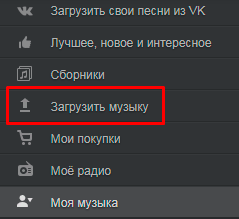
В новом окне программа предлагает 2 возможности: выбрать файлы из общей фонотеки или на компьютере. Если вы хотите перекинуть аудио со своего устройства, то нажмите на кнопку по центру страницы.
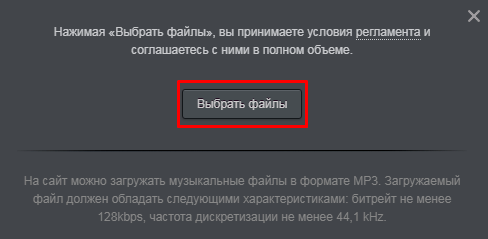
На экране появится проводник, где нужно отметить аудиофайлы и нажать кнопку “Открыть”. Чтобы выделить несколько песен, зажмите клавишу Ctrl. После этого пойдет процесс загрузки. Подождите немного, пока он завершится. После этого добавленные треки появятся в вашем разделе.
Теперь их можно прикрепить к статусу, разместить в ленте под фото или текстовой заметкой.
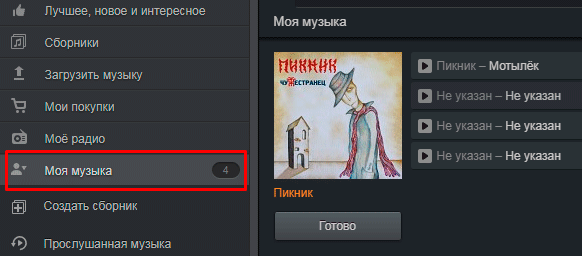
Как сохранить у себя песни из общей базы соцсети
В базе социальной сети есть множество музыкальных композиций, поэтому не обязательно заливать их с компьютера. Можно воспользоваться поиском и перекинуть запись в свой профиль. Для этого зайдите в раздел “Музыка” и в строке поиска напишите название и исполнителя, чтобы точно найти нужную запись.
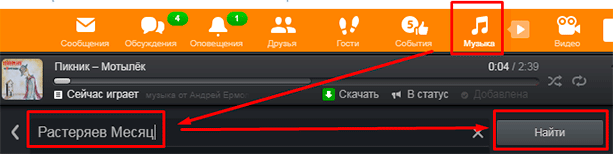
Затем нажмите на треугольник рядом с аудиофайлом, чтобы проиграть его.
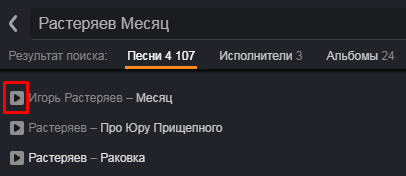
Вверху страницы находится панель проигрывателя. Там есть надпись “Добавить”, кликните по ней, и песня появится в персональном разделе.

Также можно просто нажать на плюс рядом с треком.
Если у вас уже есть сборники с любимыми композициями, можно выбрать один из них для размещения нового музыкального произведения.

Как скопировать аудиозаписи из ВКонтакте в Одноклассники
Возможно, вы обратили внимание на эту интересную функцию. Она находится в самом верху меню музыкального раздела.
Нажмите на эту надпись, разрешите Одноклассникам доступ к вашим данным из ВКонтакте и перенесите свои любимые хиты из одной социальной сети в другую.
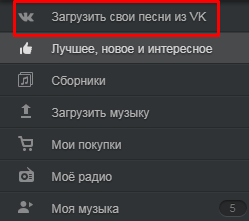
Как добавить музыку с телефона
Загрузить аудио с мобильного устройства в социальную сеть нельзя, можно только перекинуть из общей фонотеки на свою страницу. Для этого на телефоне или планшете откройте приложение “Одноклассники”. Если нужно, авторизуйтесь. Затем коснитесь надписи внизу экрана.

Переключитесь на вторую вкладку.
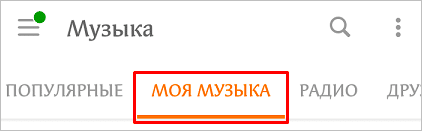
Тапните по 3 точкам в правом углу и затем по надписи “Редактировать”.

Теперь коснитесь оранжевой надписи с плюсом.

Вверху экрана нажмите на значок увеличительного стекла и в строке поиска напишите название и исполнителя. Отметьте нужные треки и тапните по кнопке внизу.
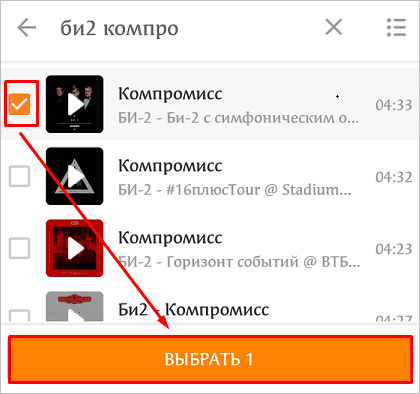
После этого выбранные композиции появятся в разделе “Моя музыка”.
Также прослушивая аудио из фонотеки, вы можете нажать рядом с ним на три точки и сразу отправить на свою страницу.
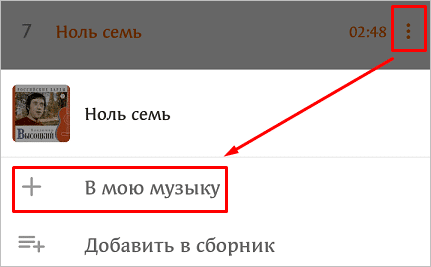
Почему не получается выложить песню на сайт
Если вы пытаетесь загрузить файлы с компьютера в социальную сеть, но у вас не получается, то возможны такие причины:
- аудиозапись имеет недопустимый формат, отличный от mp3;
- низкое качество записи, в таком случае на сайте вы увидите соответствующее предупреждение;
- медленная скорость интернета.
Вывод: если возникла проблема, проверьте формат, качество загружаемого аудиофайла, подключение к интернету и повторите попытку.
Что можно делать с загруженными аудио
После загрузки аудиофайлы можно редактировать. Для этого откройте свой музыкальный раздел на сайте и нажмите на надпись под обложкой.
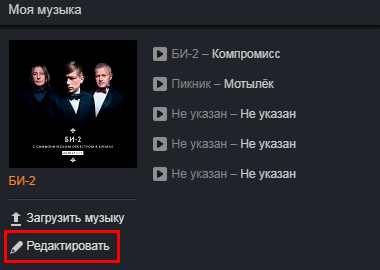
Теперь наведите курсор на нужную строчку и кликните по пиктограмме в виде карандаша.

Теперь можно переименовать исполнителя, альбом и сам трек.
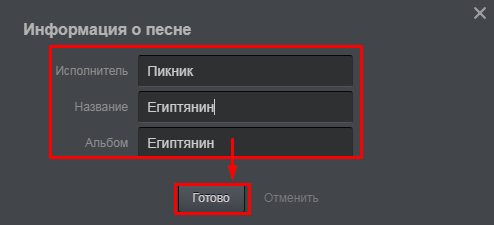
Также можно удалить любую мелодию. Для этого снова наведите на нее курсор мыши и нажмите на крестик.

В любое время можно создать сборник.
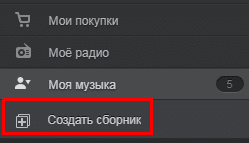
А затем переложить в него аудиофайлы.
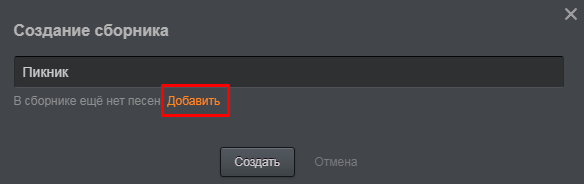
Чтобы добавить песню к своей новой публикации, перейдите на основную страницу и начните писать заметку.
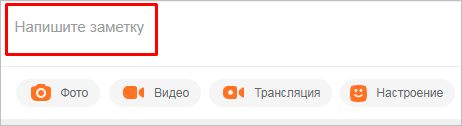
В открывшемся окне можно добавить текст, фон, фото и другие элементы. Чтобы прикрепить одну или несколько аудиозаписей, нажмите на соответствующую кнопку.
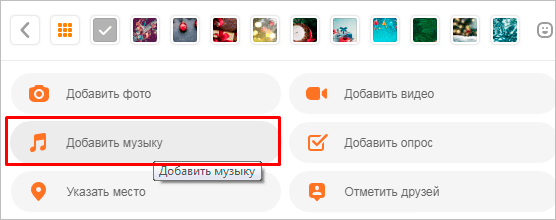
Затем выберите композиции со своей страницы или фонотеки сайта. Также можно вывести эту заметку в статус. Для этого нужно только поставить галочку в левом нижнем углу.

Чтобы поделиться красивой мелодией с кем-то из друзей, напишите ему сообщение и прикрепите композицию.
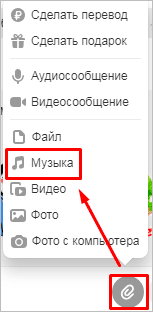
Как видим, есть много интересных функций для работы с аудиофайлами. Используйте их, чтобы сделать свое общение еще более интересным и приятным.
Заключение
Я поделилась с вами всеми способами добавления музыки на свою страницу, рассказала о том, что делать с возможными трудностями и с загруженными файлами. Вас также может заинтересовать, как скачать песни из Одноклассников, об этом я писала в отдельной публикации.
Как добавить музыку в Одноклассники
Содержание статьи
Социальные сети без преувеличения правят современным миром, именно там мы проводим большую часть свободного времени, а также на работе, если есть такая возможность.
В этой статье мы рассмотрим несколько способов, как добавить музыку в Одноклассники – в статус, заметку и плейлист.

Как добавить музыку в одноклассниках с компьютера?
Итак, если вы устали искать свою любимый трек на музыкальных просторах сайта или же её просто не оказалось в обширной библиотеке Одноклассников, есть простой способ, как добавить музыку в Одноклассники с компьютера!
Для этого зайдите в раздел «Музыка» и на панели управления слева найдите кнопку «Загрузить музыку».


Во время загрузки песни можно продолжать пользоваться сайтом, однако заходить в раздел «Моя музыка» нельзя, иначе загрузка прервётся.

Как загрузить музыку с мобильного устройства?
Если вся музыкальная информация находится в вашем смартфоне, читайте ниже, как добавить музыку с телефона. В целом операция выглядит точно так же, как и в примере с компьютером: нужно зайти в раздел «Музыка», нажать на «Загрузить файл», выбрать нужный трек и подождать, пока загрузка закончится успешно:
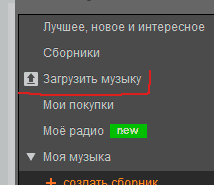
Следите за тем, чтобы интернет соединение было качественным, иначе загрузка будет постоянно прерываться, что очень раздражает.
Как прикрепить музыку к статусу?
Если вы хотите оформить красивый статус, с фотографией и подходящим треком, следуйте инструкциям, как добавить музыку в статус в Одноклассниках! В первую очередь позаботьтесь о том, чтобы нужный трек был в аудиозаписях вашей страницы, так вы сэкономите время на поиск песни в библиотеке.
Найдите окошко статуса в верху страницы и нажмите «Добавить заметку». Перед вами появится окошко с кучей опций, вы можете добавить не только музыку, но и видео, а также ссылку или опрос. Окошко также содержит опцию «Поставить в статус», обязательно поставьте там галочку, если ей нет. Затем кликните на иконку с изображением нот. Перед вами появится список вашей музыки на сайте, из него выберите нужную композицию, затем нажмите «Добавить» и «Поделиться».
Есть ещё один более простой способ добавить композицию в статус. Во время прослушивания перейдите в раздел «Музыка», и прямо под треком, который вы слушаете, нажмите кнопку «Добавить в статус».



Добавление музыки в плейлист и на страничку
Вы можете добавить трек как в свой плейлист в разделе «Музыка», так и поделиться им с друзьями в ленте. Чтобы понять, как добавить музыку на страницу в Одноклассниках, нужно перейти в библиотеку, найти нужный трек и просто нажать на плюсик напротив названия песни справа.

Если же вам нужно добавить музыку в ленту, повторите все шаги, описанные в предыдущем параграфе, только галочку напротив «Поставить заметку в статус» следует убрать.
Как прикрепить музыку к фотографии?
К сожалению, прикрепить музыку непосредственно к фото из альбома невозможно, однако вы можете создать заметку, где совместите и фотографию, и музыкальный трек. Итак, нажмите на «Добавить заметку» в окошке статуса. Перед тем, как прикрепить музыку к фотографии, убедитесь, что трек присутствует в вашем плейлисте. Затем прикрепите фотографию с помощью иконки фотоаппарата (фото можно загрузить только с компьютера).
Теперь добавьте музыку, нажав на иконку с нотами и выбрав нужный трек. Композиций можно прикрепить несколько, на ваше усмотрение.

Когда к заметке прикреплена вся необходимая информация, нажмите «Поделиться». Заметка появится в вашей ленте, однако отображаться как статус не будет.
Какие проблемы могут возникнуть при загрузке?
Если у вас никак не получается загрузить трек на сайт, в первую очередь проверьте интернет соединение и скорость загрузки страниц. Одноклассники весьма капризны, поэтому при слишком медленной скорости загрузка попросту срывается. Сайт также может попросить вас добавить дополнительную информацию о треке: альбом или название исполнителя, иначе загрузка не осуществится.
Бывают случаи, когда трек не грузится из-за слишком низкого качества, тогда сайт сразу уведомляет вас об этом. Та же история происходит с соблюдением авторских прав. Некоторые композиции не могут быть загружены на сайт, так как правообладатель запретил распространение информации. С подобной проблемой то и дело сталкиваются пользователи Вк, однако здесь копирование соблюдается не так строго.
Если у вас до сих пор остались вопросы по поводу того, как добавить музыку в Одноклассники
то оставьте свой вопрос в комментариях ниже.
Как добавить музыку в Одноклассники с компьютера: инструкция
Приветствую вас, читатели блога iklife.ru.
Социальные сети стали нашими любимыми сайтами, на которые мы заходим каждый день и даже по несколько раз. Здесь мы общаемся с друзьями, выкладываем свои фотографии, делимся новостями. Кроме того, есть много развлечений и дополнительных приятных возможностей, например, мы можем слушать любимые песни, собирать их в сборники, прикреплять к фотографиям и заметкам.
Сегодня мы разберемся, как добавить музыку в Одноклассники с компьютера и телефона, чтобы получать еще больше удовольствия и делиться с друзьями классными аудиозаписями.
Как загрузить аудиозаписи с компьютера
Открываем сайт ok.ru, вводим логин и пароль, если нужно, и отправляемся в музыкальный раздел.


В списке справа нам нужен пункт “Загрузить музыку”.
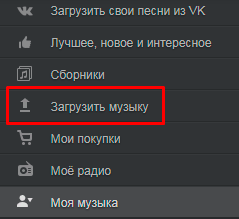
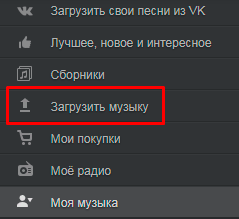
В новом окне программа предлагает 2 возможности: выбрать файлы из общей фонотеки или на компьютере. Если вы хотите перекинуть аудио со своего устройства, то нажмите на кнопку по центру страницы.
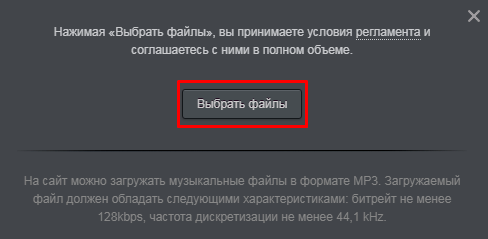
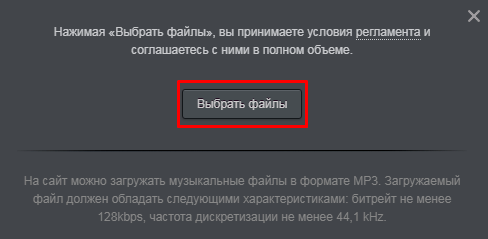
На экране появится проводник, где нужно отметить аудиофайлы и нажать кнопку “Открыть”. Чтобы выделить несколько песен, зажмите клавишу Ctrl. После этого пойдет процесс загрузки. Подождите немного, пока он завершится. После этого добавленные треки появятся в вашем разделе.
Теперь их можно прикрепить к статусу, разместить в ленте под фото или текстовой заметкой.
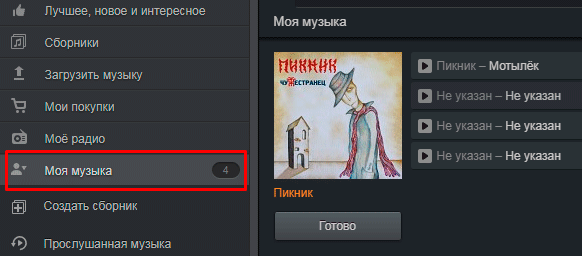
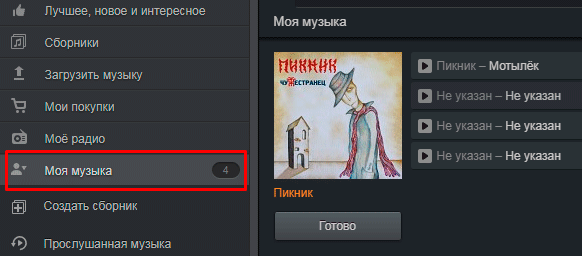
Как сохранить у себя песни из общей базы соцсети
В базе социальной сети есть множество музыкальных композиций, поэтому не обязательно заливать их с компьютера. Можно воспользоваться поиском и перекинуть запись в свой профиль. Для этого зайдите в раздел “Музыка” и в строке поиска напишите название и исполнителя, чтобы точно найти нужную запись.
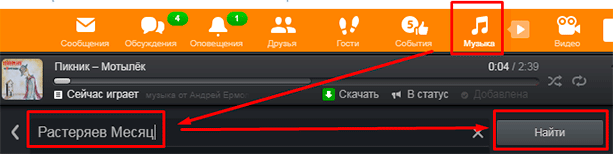
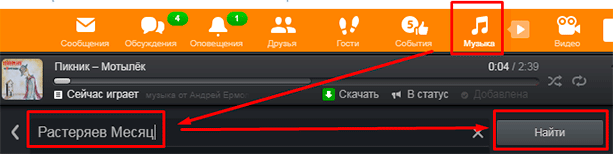
Затем нажмите на треугольник рядом с аудиофайлом, чтобы проиграть его.
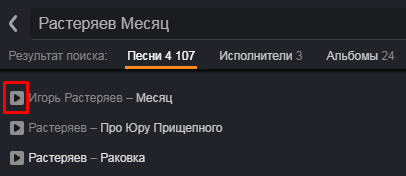
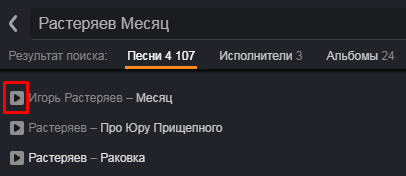
Вверху страницы находится панель проигрывателя. Там есть надпись “Добавить”, кликните по ней, и песня появится в персональном разделе.


Также можно просто нажать на плюс рядом с треком.
Если у вас уже есть сборники с любимыми композициями, можно выбрать один из них для размещения нового музыкального произведения.


Как скопировать аудиозаписи из ВКонтакте в Одноклассники
Возможно, вы обратили внимание на эту интересную функцию. Она находится в самом верху меню музыкального раздела.
Нажмите на эту надпись, разрешите Одноклассникам доступ к вашим данным из ВКонтакте и перенесите свои любимые хиты из одной социальной сети в другую.
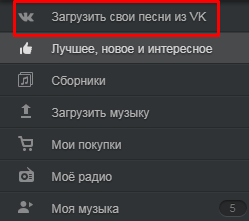
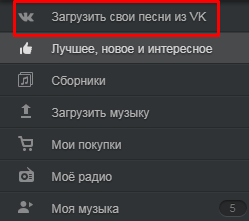
Как добавить музыку с телефона
Загрузить аудио с мобильного устройства в социальную сеть нельзя, можно только перекинуть из общей фонотеки на свою страницу. Для этого на телефоне или планшете откройте приложение “Одноклассники”. Если нужно, авторизуйтесь. Затем коснитесь надписи внизу экрана.


Переключитесь на вторую вкладку.
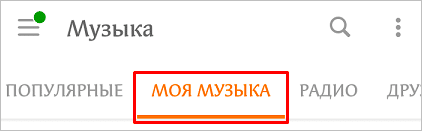
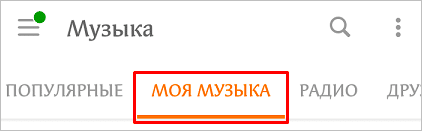
Тапните по 3 точкам в правом углу и затем по надписи “Редактировать”.


Теперь коснитесь оранжевой надписи с плюсом.


Вверху экрана нажмите на значок увеличительного стекла и в строке поиска напишите название и исполнителя. Отметьте нужные треки и тапните по кнопке внизу.
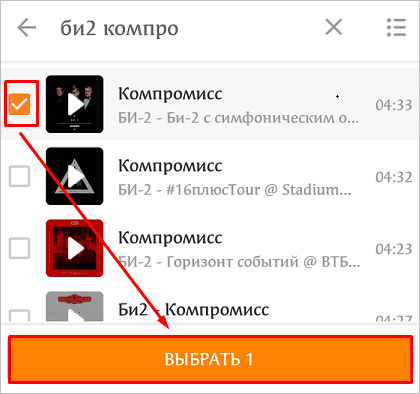
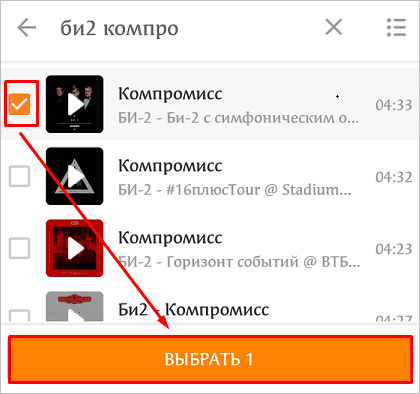
После этого выбранные композиции появятся в разделе “Моя музыка”.
Также прослушивая аудио из фонотеки, вы можете нажать рядом с ним на три точки и сразу отправить на свою страницу.
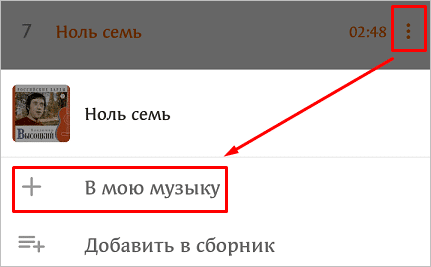
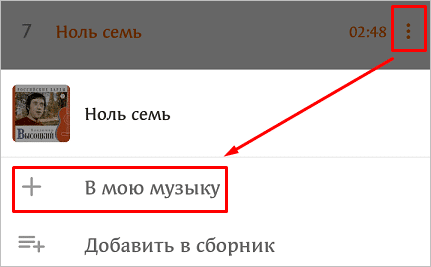
Почему не получается выложить песню на сайт
Если вы пытаетесь загрузить файлы с компьютера в социальную сеть, но у вас не получается, то возможны такие причины:
- аудиозапись имеет недопустимый формат, отличный от mp3;
- низкое качество записи, в таком случае на сайте вы увидите соответствующее предупреждение;
- медленная скорость интернета.
Вывод: если возникла проблема, проверьте формат, качество загружаемого аудиофайла, подключение к интернету и повторите попытку.
Что можно делать с загруженными аудио
После загрузки аудиофайлы можно редактировать. Для этого откройте свой музыкальный раздел на сайте и нажмите на надпись под обложкой.
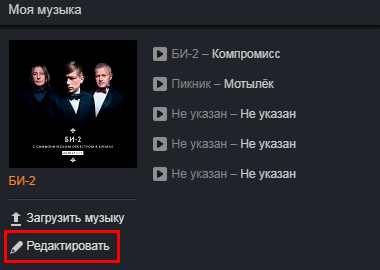
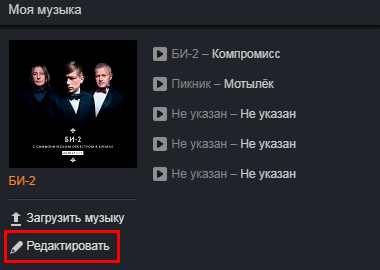
Теперь наведите курсор на нужную строчку и кликните по пиктограмме в виде карандаша.


Теперь можно переименовать исполнителя, альбом и сам трек.
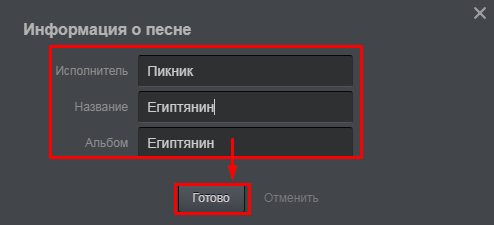
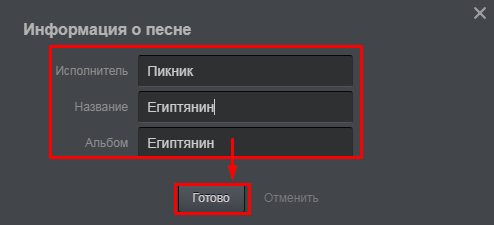
Также можно удалить любую мелодию. Для этого снова наведите на нее курсор мыши и нажмите на крестик.


В любое время можно создать сборник.
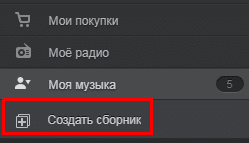
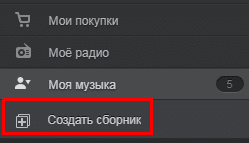
А затем переложить в него аудиофайлы.
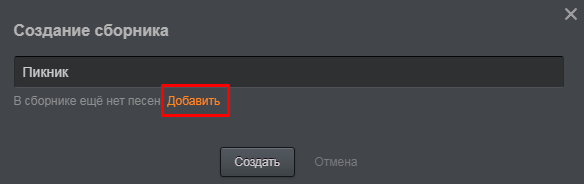
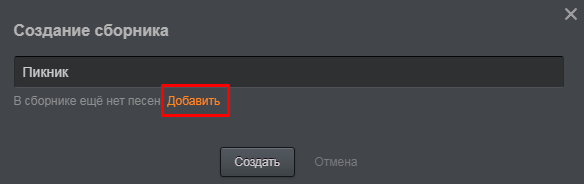
Чтобы добавить песню к своей новой публикации, перейдите на основную страницу и начните писать заметку.
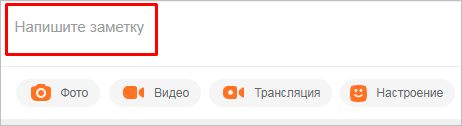
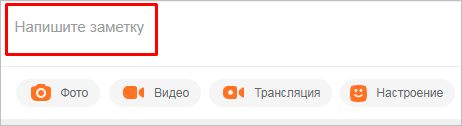
В открывшемся окне можно добавить текст, фон, фото и другие элементы. Чтобы прикрепить одну или несколько аудиозаписей, нажмите на соответствующую кнопку.
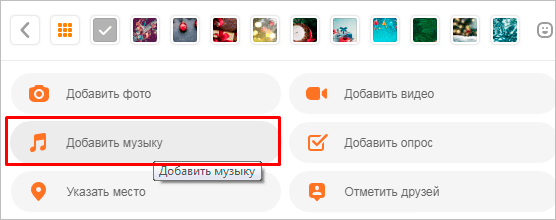
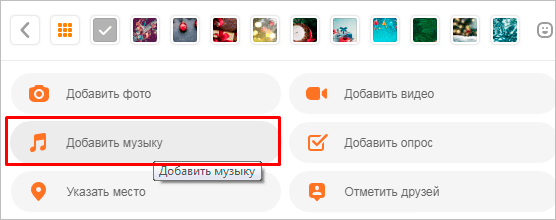
Затем выберите композиции со своей страницы или фонотеки сайта. Также можно вывести эту заметку в статус. Для этого нужно только поставить галочку в левом нижнем углу.


Чтобы поделиться красивой мелодией с кем-то из друзей, напишите ему сообщение и прикрепите композицию.
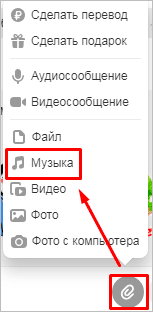
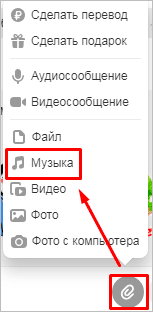
Как видим, есть много интересных функций для работы с аудиофайлами. Используйте их, чтобы сделать свое общение еще более интересным и приятным.
Заключение
Я поделилась с вами всеми способами добавления музыки на свою страницу, рассказала о том, что делать с возможными трудностями и с загруженными файлами. Вас также может заинтересовать, как скачать песни из Одноклассников, об этом я писала в отдельной публикации.
Надеюсь, статья была вам полезна. Мне будет приятно, если вы отметите это звездочками и поделитесь ей в социальных сетях. Пишите в комментариях вопросы и предложения. Подписывайтесь на новости блога iklife.ru и приходите к нам за новыми полезными знаниями.
Всего доброго, друзья.
Как добавить музыку в «Одноклассниках» с компьютера и с телефона
 В крупных и популярных социальных сетях есть множество интересных функций, которыми разработчики стараются привлечь новых пользователей. Так, например, многие люди пользуются «Одноклассниками» не только потому, что здесь они могут общаться со своими знакомыми, но также и ради своей любимой музыки, которую они могут свободно слушать на этом сайте. Чтобы иметь постоянный и быстрый доступ к любимым песням, их можно добавлять в свой собственный плейлист.
В крупных и популярных социальных сетях есть множество интересных функций, которыми разработчики стараются привлечь новых пользователей. Так, например, многие люди пользуются «Одноклассниками» не только потому, что здесь они могут общаться со своими знакомыми, но также и ради своей любимой музыки, которую они могут свободно слушать на этом сайте. Чтобы иметь постоянный и быстрый доступ к любимым песням, их можно добавлять в свой собственный плейлист.
В данной статье мы подробно рассмотрим процесс добавления треков в свой плейлист, а также изучим, как загружать собственные песни:
- В полной версии сайта;
- Через мобильное приложение;
- В специальной версии сайта «Одноклассников» для мобильных устройств.
Как добавить музыку в «Одноклассниках» с компьютера?
В этой социальной сети есть множество популярных треков, которые уже успели загрузить другие пользователи. Вероятно, среди них есть та песня, которую человек ищет, поэтому можно воспользоваться поиском по песням внутри «Одноклассников». Для начала нужно перейти с «Музыкой» в верхнем главном меню сайта.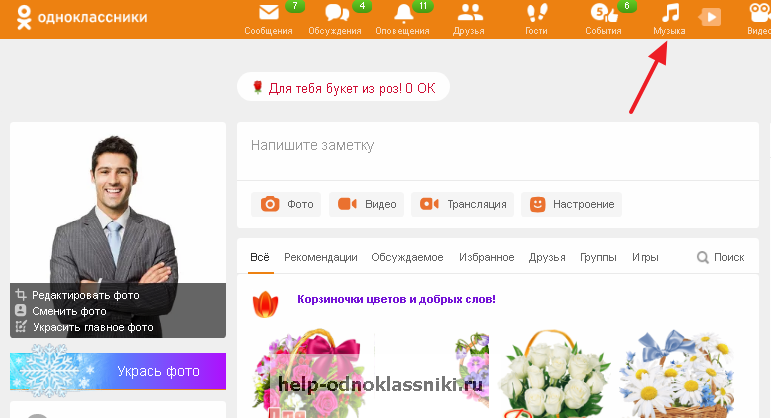
Как добавить загруженную песню?
Попав в раздел с музыкой, можно воспользоваться специальным поиском, введя название песни или самого исполнителя, после чего требуется кликнуть на кнопку «Найти». Если такие треки есть, они появятся в общем списке, причем здесь могут отобразиться сразу целые альбомы данного исполнителя. Чтобы добавить отдельную песню себе в плейлист, следует нажать на «+» напротив нее. Также под обложкой альбома можно нажать на «Добавить себе», чтобы занести в свой плейлист все треки с этого альбома.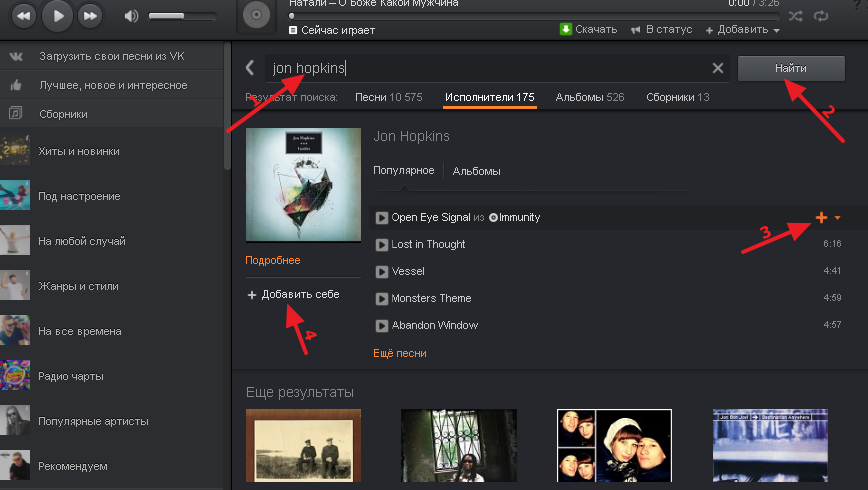
Как загрузить песню?
Если пользователь хочет загрузить новую песню в «Одноклассники», в разделе с музыкой он может перейти в пункт «Загрузить музыку». Далее появится специальное окно, где следует нажать на «Выбрать файл», чтобы перейти непосредственно к самой загрузке песни.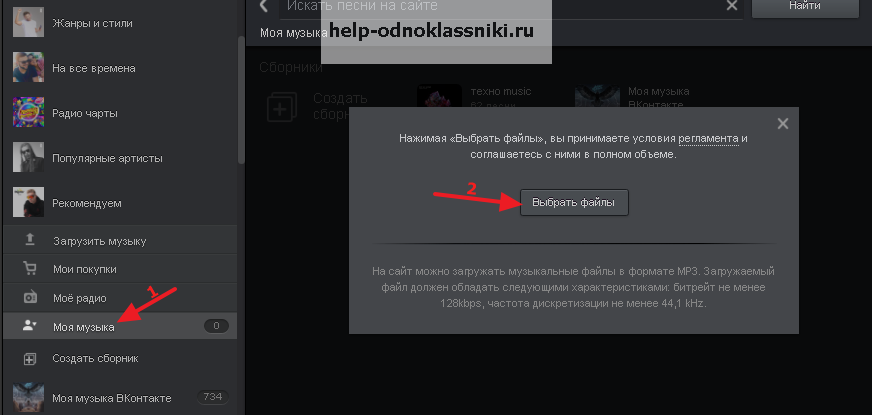
Важно!
Загружать можно только файлы в формате .mp3. При этом битрейт треков должен быть не меньше 128kbps. Загружая новый трек, пользователь автоматически соглашается со специальным регламентом.
Далее следует выбрать нужную музыку на своем компьютере, причем загружать можно сразу несколько треков.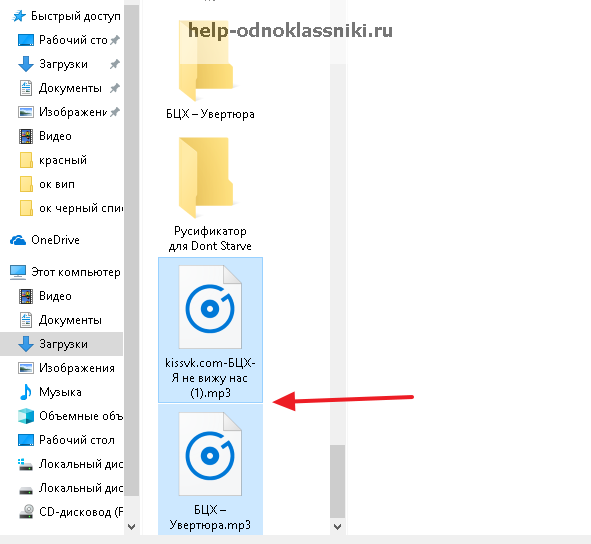 После того, как нужные треки будут загружены, их можно отредактировать, изменив название исполнителя и самой песни. Для этого следует нажать на специальную кнопку редактирования напротив загруженного трека.
После того, как нужные треки будут загружены, их можно отредактировать, изменив название исполнителя и самой песни. Для этого следует нажать на специальную кнопку редактирования напротив загруженного трека.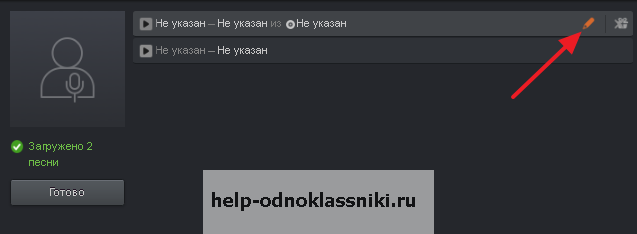
Далее появится окно, в котором можно ввести название исполнителя и трека, а также указать альбом. Чтобы подтвердить это действие, следует нажать на «Готово».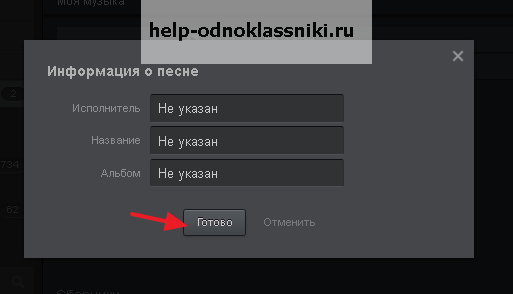
Как добавить музыку в «Одноклассниках» в приложении?
Пользователи официального приложения тоже могут прослушивать и добавлять себе музыку. Для этого нужно сначала перейти в соответствующий раздел «Музыка» в нижнем меню и выбрать кнопку с лупой для поиска нужной песни.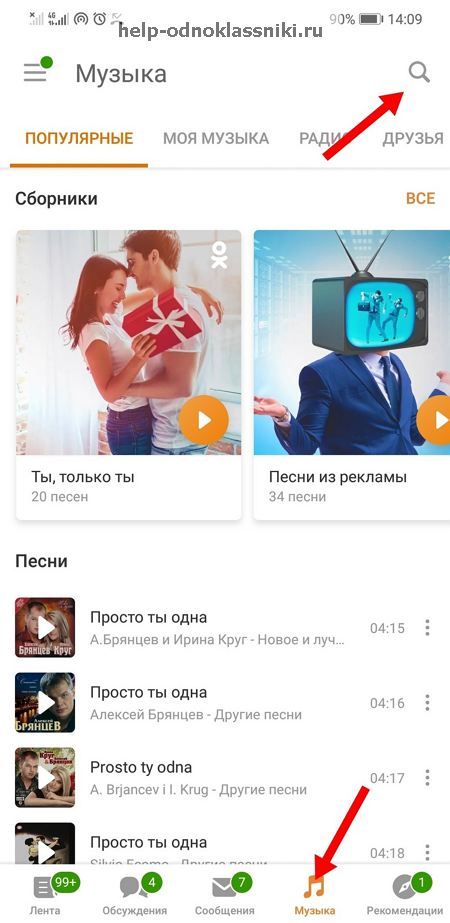
Здесь в графе поиска нужно ввести название песни или исполнителя, после чего появится список треков, которые подпадают под это название. Чтобы добавить один из них, напротив песни следует нажать на значок с тремя точками и в выпадающем меню снизу выбрать пункт «В мою музыку».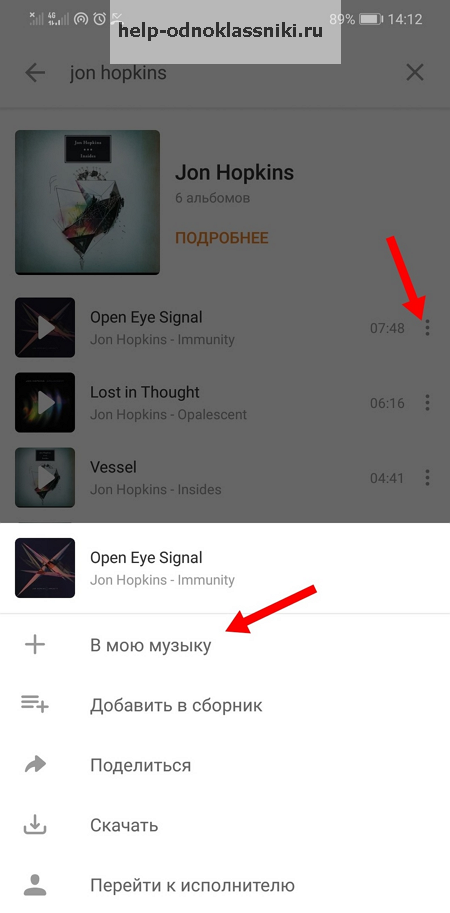
Важно!
В приложении и в мобильной версии сайта нельзя загружать свои новые треки, так как эта функция доступна только для пользователей с компьютера.
Как добавить музыку в «Одноклассниках» через мобильный сайт?
На специальном сайте m.ok.ru, который адаптирован для мобильных устройств, тоже можно слушать и добавлять себе в плейлист музыку. Для этого в главном меню сайта нужно выбрать пункт «Музыка».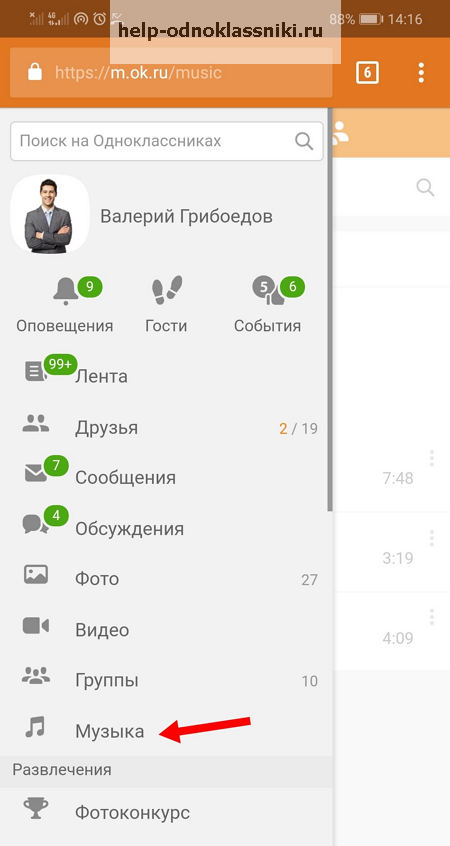
Чтобы найти нужный трек, можно воспользоваться функцией поиска, нажав на соответствующее поле. После ввода названия исполнителя или трека, появится список подходящих песен. Чтобы добавить одну из них себе в плейлист, нужно сначала нажать на кнопку с тремя точками напротив этой песни, после чего выбрать пункт «Добавить в сборник».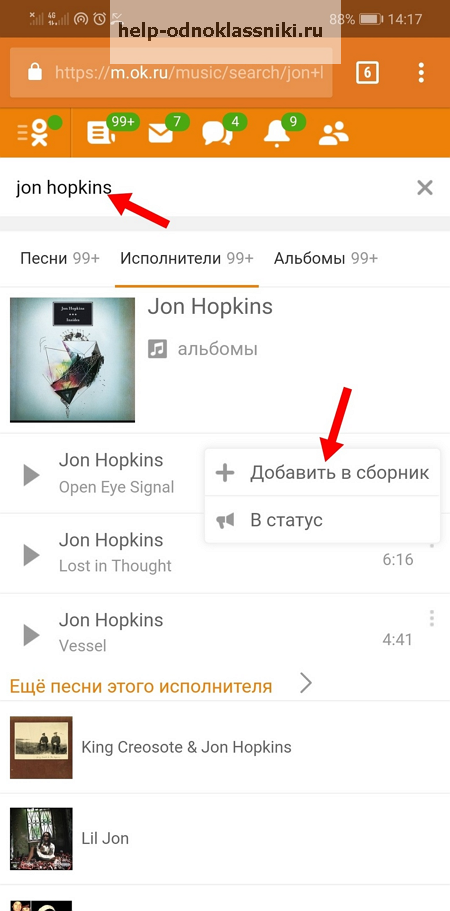
Далее появится список имеющихся у пользователя альбомов, в которые можно добавить трек. Например, можно добавить песню в основной альбом «Моя музыка», после чего песня появится в плейлисте.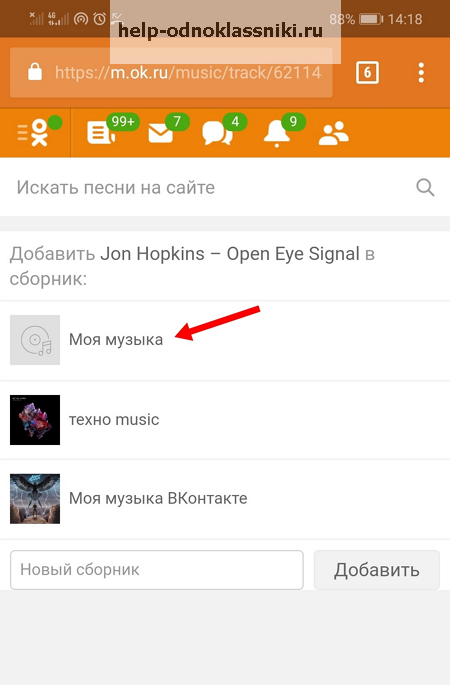
Заключение
Благодаря такому большому изобилию музыки в «Одноклассниках», многие люди выбирают именно эту социальную сеть. При этом вся коллекция треков пополняется преимущественно самими пользователями, которые загружают на сайт свои любимые песни.
Как добавить музыку в Одноклассники с компьютера и телефона
— —У большинства пользователей Интернета имеются аккаунты в социальных сетях: в «VK», в «Одноклассниках», в «Twitter»и т.п. Однако есть такие пользователи, которым несколько проблематично разбираться с функционалом соцсетей, в частности – с тем, как добавлять музыку на свою страницу.
Согласитесь, что у каждого из нас есть любимые треки. Приятно «побродить» по интернету под тихую, успокаивающую музыку. Впрочем, у каждого свои представления о музыке.
В любом случае, попробуем детально разобрать, как именно можно загружать понравившиеся треки в «Одноклассники».
Как добавить музыку в «Одноклассники» с компьютера или ноутбука
- Если вы захотели добавить песню с компьютера, то вам необходимо зайти в свой профиль на «Одноклассниках».
- Далее на верхней панели нажать значок с надписью «Музыка».
- Затем, когда, собственно, откроется раздел, в левой его части отыскать кнопку «Загрузить музыку».
Идем дальше. После нажатия данной кнопки появляется большое серое окно с предупреждением об авторских правах, а также с системными требованиями для загружаемого файла. И, разумеется, кнопка с надписью «Выбрать файл». После нажатия на эту кнопку вы сможете выбрать нужный файл.
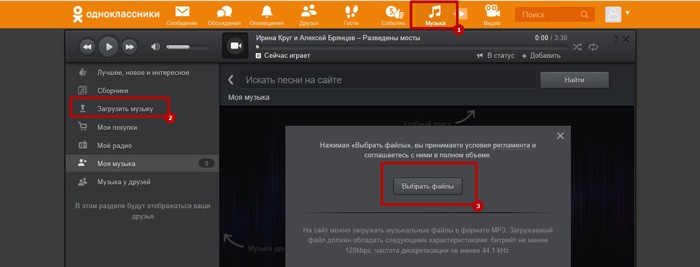
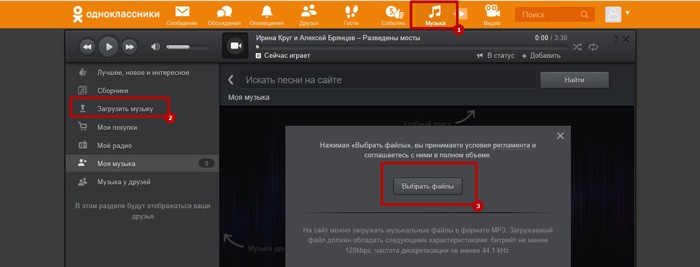
К слову, есть возможность загружать несколько файлов. Просто при выборе файлов удерживайте клавишу «CTRL».
Как добавить музыку в «Одноклассники» с телефона
Что касается вопроса о добавлении музыки в профиль ОК со смартфона, либо планшета, то такой возможности пока нет. Даже если вы перейдете на расширенную версию сайта с мобильных гаджетов. Именно загружать музыкальные треки можно лишь с ноутбука или стационарного компьютера.
Как добавить музыку на свою страницу в «Одноклассниках»
Если вы хотите, чтобы ваши друзья и гости видели, какую песню вы сейчас слушаете, просто добавьте ее к себе в статус. Для этого, зайдя на свою страничку в «ОК», нажмите на окошко с надписью «О чем вы думаете» и, убрав отметку «В статусе», перейдите в подраздел «Музыка». Далее: выбираете песню, которая у вас сейчас играет, либо находите понравившуюся в «Поиске», и нажимаете клавишу «Поделиться». Вуаля!
Вместо заключения
Мир изменяется каждый день, а с ним изменяются и новые технологии. Не нужно стыдиться того, что вы не в курсе каких-то вещей, которые другим людям давно известны. Ведь нельзя знать все и сразу. Именно для таких случаев и существуют различные инструкции и рекомендации!
Похожие записи
Как добавить музыку в Instagram Stories с помощью новой музыкальной наклейки
Знаете ли вы, что вы можете воспроизводить музыку в Instagram Stories?
Анонсированная в 2018 году музыкальная наклейка Instagram работает как с видео, так и с фотографиями и позволяет выбирать из тысяч музыкальных треков, которые соответствуют настроению вашей истории — от Стиви Уандера до Билли Эйлиш!
Плюс, судя по последним новостям, функция теперь развертывается в Канаде!
С более чем 500 миллионами людей, которые используют Instagram Stories каждый день, мы очень рады видеть и слышать обо всех творческих способах использования этой новой функции брендами и компаниями.
Готовы начать? Вот все, что мы знаем о музыке в Instagram Stories:


Как добавить музыку в Instagram Stories
Готовы начать добавлять саундтреки к своей следующей истории в Instagram? Нет ничего проще! Просто следуйте инструкциям ниже, и вскоре вы сможете публиковать фотографии и видео в своем любимом ритме.
Сначала загрузите последнюю версию приложения Instagram на iOS или Android. После обновления приложения перейдите в Instagram Stories, нажав на значок камеры в правом верхнем углу главной страницы.
Сделав фото или видео, нажмите кнопку стикеров в верхней части экрана, а затем нажмите музыкальный стикер.


Откроется музыкальная библиотека Instagram, где вы найдете тысячи песен на выбор. Вы можете искать определенную песню или просматривать ее по настроению, жанру или тому, что популярно.


Вы можете нажать кнопку воспроизведения, чтобы прослушать предварительный просмотр, прежде чем добавлять его в свою историю.
Когда вы будете довольны выбором песни, вы можете перемотать ее вперед и назад, чтобы выбрать ту часть, которая соответствует вашей истории.


Вы также можете выбрать продолжительность воспроизведения музыкального клипа (максимум 15 секунд).


Если для выбранной песни доступны тексты, они должны автоматически появиться на экране.


Затем вы можете выбрать для них разные шрифты и дизайн, а также отредактировать, какую часть песни вы хотите воспроизвести.
Когда кто-то смотрит вашу историю, он может нажать на текст, чтобы узнать больше об исполнителе или послушать песню.


Наконец, вы можете настроить внешний вид стикера, нажав на него перед публикацией.


Теперь вы готовы публиковать истории в Instagram, как обычно — добавьте GIF, опросы, хэштеги или что-нибудь еще, что вы можете добавить, нажмите кнопку «Your Story» внизу экрана, и вы все готово!
Если вы используете iOS, вы также можете выбрать песню перед съемкой видео или фотографии. Просто проведите пальцем до новой надписи «Музыка» в режиме записи, когда находитесь в камере Instagram Stories.


Отсюда все как раньше. Просто найдите песню, выберите именно ту часть, которую хотите для фотографии или видео, и запишите свою историю, пока песня играет в фоновом режиме. Легко, правда?
Вот еще несколько вещей, которые нужно знать о новой музыке в функции Instagram Stories:
В каких странах есть доступ к музыкальной наклейке?
В сообщении для прессы Instagram говорится, что новая функция музыкальных стикеров доступна только в «некоторых странах.«И, по словам авторов TechCrunch, эти счастливые страны изначально включали Австралию, Новую Зеландию, Францию, Германию, Швецию, Великобританию и США.
Однако только что было объявлено, что эта функция сейчас развертывается в Канаде!
Неизвестно, когда другие страны получат доступ к музыкальной наклейке, но мы обязательно будем держать вас в курсе, когда что-то изменится.
Из чего выбрать музыку?
Музыкальная библиотека Instagram заполнена тысячами песен и исполнителями, такими как Бруно Марс, Дуа Липа, Кэлвин Харрис и Guns N ’Roses — все благодаря недавнему партнерству Facebook с звукозаписывающими компаниями.


Из офиса Later мы заметили Эда Ширана, Чайлдиш Гамбино, Карди Би и Кендрика Ламара, и это лишь некоторые из них. Поэтому мы уверены, что вы найдете то, что вам понравится, и что оно подойдет и под настроение ваших историй в Instagram!
Музыкальный стикер Instagram получил обновление с новой функцией текстов песен
Помимо добавления новых песен в свою музыкальную библиотеку, Instagram мало что сделал с музыкальным стикером с момента его первого запуска летом 2018 года — до сегодняшнего дня это является!
Ознакомьтесь с объявлением Instagram с участием Билли Эйлиш:
В то время как некоторые приветствовали новую функцию лирики как просто «расширение музыкальных инструментов [Instagram] на своих онлайн-платформах», другие рассматривают ее как попытку Instagram конкурировать с Tik-Tok, чрезвычайно популярным приложением для обмена видео среди подростков.
Еще неизвестно, как новая функция завоюет популярность среди молодой аудитории Instagram, но одно можно сказать наверняка: люди в восторге от нее!


Со всеми крупными запусками Instagram — IGTV, видеочатом, а теперь и музыкой в Instagram Stories — было сделано несколько замечательных шагов в направлении сближения онлайн-сообществ, сделав их более привлекательными, инклюзивными и увлекательными!
Готовы начать курировать и публиковать пользовательский контент в Instagram? Присоединяйтесь к Later , чтобы легко находить, планировать и публиковать пользовательский контент в ваших социальных сетях!
Автор
Никки Каннинг
Никки — редактор журнала Later.Она работала в цифровых медиа в Дублине, Лондоне и Сиднее, и ей больше всего нравится «опубликовать» в новом посте. Когда она не планирует и не пишет интересный контент с командой Later, вы найдете ее на улице со своей собакой Арли или спланируете ее следующее приключение — следите за новостями на @nikkitravelled.
.Как добавить музыку в свой Instagram Story
Знаете ли вы, что вы можете добавить свою любимую песню в свою историю в Instagram, публикуете ли вы фото, видео или просто текст? Добавление музыки в вашу историю в Instagram помогает настроить настроение вашей фотографии или видео, делая их более привлекательными для ваших подписчиков. Если у вас есть идеальная песня для сопровождения фото или видео в Instagram, читайте дальше. Мы рассмотрим все, что вам нужно знать о добавлении музыки в свою историю в Insta Story.
Как добавить песню в свою историю в Instagram
Есть несколько способов добавить музыку в свою историю в Instagram.Начнем с самого простого — добавим музыку прямо из Instagram.
Не загромождайте свой iPhone историямиКогда вы публикуете истории в Instagram, приложение сохраняет вашу историю на iPhone, создавая ненужные копии. Gemini Photos определит и удалит ненужные похожие фотографии, чтобы помочь вам разгрузить их.
Скачать в App StoreКак добавить музыку в свою историю прямо из Instagram
Пара замечаний по поводу этой опции.Прежде всего, когда вы добавите музыку в свою историю, будет видна наклейка с названием песни и исполнителем. Это гарантирует, что исполнителя признают должным образом, и вы не нарушите никаких законов об авторских правах. По этой же причине Истории с музыкой не будут автоматически публиковаться в Facebook, если ваша учетная запись настроена таким образом.
Тем не менее, вот как добавить музыку в вашу историю в Insta Story:
- Откройте приложение Instagram и перейдите к своим историям.
- Если вы хотите выбрать музыку перед добавлением визуальных элементов, нажмите «Музыка» в нижней части экрана.
- Найдите идеальный трек для вашего рассказа. Вы можете сделать это, просмотрев вкладки «Популярные», «Настроения» и «Жанры» в верхней части экрана, или вы можете ввести песню, исполнителя или альбом в строку поиска.
- Нажмите на песню, которую хотите использовать в своей истории в Instagram.
- Если ваша музыка будет сопровождать фотографию, вы можете выбрать 15-секундный клип или короче, чтобы играть вместе с вашей фотографией. Если вы воспроизводите видео, ваша песня в Instagram будет воспроизводиться, пока идет воспроизведение видео.
- После добавления музыки вы можете выбрать, какую часть песни включить в свою историю в Instagram. Вы увидите белую полосу под обложкой альбома. С помощью пальца сдвиньте полосу влево или вправо, чтобы найти фрагмент песни, который вы хотите использовать. Если в вашей песне есть припев, клип обычно настроен на него по умолчанию.
- Теперь вы можете выбрать фотографию или видео для сопровождения музыки, а затем добавить их в свои истории.
Как добавить музыку с помощью стикера в Instagram Stories
Если вы сначала выбираете видеоклип или фотографию при создании истории, вы можете легко добавить музыку позже, используя стикер.Вот как это сделать:
- Выберите фото или видео для своей истории.
- Нажмите на значок стикера.
- Tap Music.
- Выберите трек, который будет сопровождать вашу историю в Instagram.
- Выберите часть песни, которую хотите использовать, и добавьте ее в свою историю.
- Поделитесь своей историей.
Как поделиться песней Spotify в Instagram Story
Если у вас есть приложение для потоковой передачи музыки, такое как Spotify или SoundCloud, вы также можете добавить музыку в свои истории Instagram оттуда.Вот как добавить трек Spotify в Истории, например:
- Откройте Spotify. (Вы также можете сделать это с помощью некоторых других музыкальных приложений.)
- Перейдите к песне, которую хотите добавить в свои истории, и нажмите «Воспроизвести».
- Нажмите на многоточие (три точки) в правом верхнем углу.
- Нажмите «Поделиться».
- Нажмите «Истории из Instagram».
- Выбранная песня появится в виде истории с обложкой альбома. Вы можете добавить стикеры и другие материалы, прежде чем поделиться с подписчиками.Ваша история появится со ссылкой на Spotify, чтобы другие пользователи могли нажать на нее, чтобы просмотреть сведения о песне.
Почему я не могу добавлять музыку в свои истории в Instagram?
Некоторые люди заметили, что музыка для Instagram Stories не всегда работает. Самая распространенная ошибка, которую получают пользователи Instagram при попытке добавить музыку в свои истории, — это типичная «Эта песня в настоящее время недоступна» или «Музыка Instagram недоступна в вашем регионе». Почему это происходит? Есть три распространенных причины появления этих сообщений об ошибках.
1. Instagram не выпускает музыку для Instagram Stories в вашей стране
Если вы живете за пределами США, Австралии, Новой Зеландии и некоторых стран Европы, у вас не будет возможности добавлять музыку в свои истории, и вы не сможете воспроизводить музыку в рассказах, с которыми сталкиваетесь. Instagram может начать развертывание этой функции в других странах в будущем, но пока все, что вы получите, — это сообщение об ошибке при попытке получить к ней доступ.
2.Песня недоступна в вашей стране
Вторая причина сообщения об ошибке может заключаться в том, что определенные песни недоступны в определенных странах из-за нюансов лицензирования. Песня отображается в приложении, но при нажатии на нее появляется сообщение об ошибке. К сожалению, все, что вы можете здесь сделать, это выбрать другую песню.
3. Исполнитель удалил композицию
Наконец, есть вероятность, что художник решил не участвовать в Instagram Stories и удалил свой контент.В конце концов, песня будет полностью удалена из Instagram, но пока вы получаете сообщение об ошибке. Опять же, лучшее решение — выбрать другую песню и двигаться дальше.
Возможность добавлять музыку в свои истории в Instagram — это еще один способ сделать свой контент уникальным. Добавить музыку легко, а самой сложной задачей будет выбрать идеальный трек для вашей истории. А если вы также хотите добавить музыку к видеопосту в Instagram, ознакомьтесь с нашим руководством по этой теме.
.Как добавить музыку в свою историю в Instagram — BGR
Всего через несколько дней после запуска видеочата для масс в четверг в Instagram появилась еще одна новая функция. Теперь вы можете добавить музыку в свои истории с помощью нескольких простых нажатий, чтобы добавить немного изюминки. Конечно, это не полноценные песни, а скорее 15-секундные клипы, которые можно использовать поверх своих фотографий и видео. Это не инструментальные треки или треки, не требующие лицензионных отчислений — вы найдете популярные песни из 40 лучших радиостанций и не только в библиотеке из тысяч песен.
Добавить музыку проще простого. Во-первых, нажмите, чтобы добавить стикер при просмотре фото или видео в своей истории. Откроется страница с наклейками, которые можно наклеить на свой контент. Затем найдите новый стикер с надписью «Музыка» во втором ряду. Вы сразу увидите длинный список популярной музыки, хотя вы также можете отсортировать его по настроению и жанрам, если не уверены, какая песня вам нужна. Если у вас есть песня, вы можете ее найти.
После того, как вы выбрали песню, вы можете выбрать, какую часть песни вы хотите воспроизвести поверх своей истории, а затем перетащите ее на любую фотографию или видео, которое вы сочтете подходящим.Клипы могут длиться до 15 секунд, но они также могут быть настолько короткими, насколько вы хотите. После того, как музыкальный клип вставлен, имя трека и исполнитель будут отображаться всякий раз, когда ваши друзья будут просматривать историю, поэтому они могут найти трек самостоятельно, если он им понравится.
Наконец, вы также можете выбрать свою песню перед тем, как начать, перейдя к новой опции «Музыка» под кнопкой записи, которая позволяет вам снимать вместе с клипом, вместо того, чтобы модифицировать музыку в вашем контенте. Эта функция пока доступна только для iOS, но Instagram сообщает, что скоро она появится и для Android.
Джейкоб начал рассказывать о видеоиграх и технологиях в колледже как хобби, но быстро понял, что это то, чем он хочет зарабатывать на жизнь. В настоящее время он живет в Нью-Йорке, пишет для BGR. Его ранее опубликованные работы можно найти на сайтах TechHive, VentureBeat и Game Rant.
.Как добавить музыку в Keynote
В этом пошаговом руководстве мы рассказали, как добавить музыку в Keynote, чтобы вы усилили эмоции в презентации.
Как добавить музыку в Keynote
Keynote поддерживает два типа аудио: саундтрек и закадровый текст. Саундтрек — это любая фоновая музыка, воспроизводимая во время слайд-шоу. Между тем, закадровый голос — это заранее сделанная запись, которая сопровождает каждый слайд. Вот как добавить саундтрек:
1.Сначала нажмите серый квадратный значок на панели инструментов, а затем выберите вкладку «Аудио» (в правом верхнем углу).
2. Затем щелкните квадратный значок с музыкальной нотой и выберите, какую песню (песни) вы хотите добавить к саундтреку. Вы также можете выбрать список воспроизведения, и Keynote будет воспроизводить каждую песню в списке.
3. Если вы хотите изменить порядок дорожек, просто перетащите композиции на новое место в последовательности. Вы можете удалить песню или список воспроизведения, щелкнув по нему, а затем нажав «Удалить».
4. Теперь откройте меню «Звуковая дорожка» и выберите вариант воспроизведения для вашей музыки. «Off» отключает звуковую дорожку; «Воспроизвести один раз» проигрывает список от начала до конца; и «Loop» воспроизводит список на повторении.
5. Если вы планируете поделиться презентацией Keynote или воспроизвести ее на других компьютерах, вам необходимо сохранить аудиофайлы вместе с документом. Для этого сначала выберите «Keynote»> «Настройки» в верхнем меню. Откроется диалоговое окно «Настройки». Затем щелкните вкладку «Общие» и выберите «Копировать аудио и фильмы в документ».
Как встроить аудио в Keynote
1. Сначала выберите слайд Keynote, на который вы хотите добавить аудиофайл. Перетащите аудиофайл на слайд, и вы увидите небольшой значок (он будет невидимым во время воспроизведения).
2. Щелкните значок аудио, а затем выберите «Инспектор» в главном меню Keynote. Выберите «Сборка», а затем выберите «Открыть ящик». Все текущие эффекты (включая аудиофайл) будут перечислены в окне сборки, расположенном слева.a
3. Наконец, выберите аудиофайл в окне сборки. Вы можете решить, как будет воспроизводиться звук, когда вы дойдете до слайда. Если вы выберете «Начать сборку», Keynote позволит вам синхронизировать воспроизведение звука с внешним видом другого объекта на слайде. Просто выберите «Автоматически со сборкой X», где X — это объект, который вы хотите синхронизировать.
Общие сведения об управлении цифровыми правами
Управление цифровыми правами (DRM) — это специальная защита авторских прав для аудиофайлов.Keynote не поддерживает звук DRM для презентаций, поэтому вы не сможете добавить эти песни в список саундтреков.